HP服务器上安装与管理HP磁盘柜
服务器安装阵列及系统详解

HP ML150 G6服务器RAID配置及系统安装过程总结1. 配置BIOS磁盘阵列模式启动服务器,F10进入BIOS设置界面,Advanced -> Harddisk Configuration ->设置SATA Controller 1 Mode 为RAID->F10保存退出;2. 重启服务器,等待磁盘阵列加载时,按F8进入RAID配置界面,出现Main Menu:Create Logical Drive创建阵列View Logical Drive查看阵列Delete Logical Drive删除阵列根据需求创建RAID模式和分区大小。
3. 进入"Create Logical Drive"的界面,可以看到4部分的信息(1)Available Physical Drives列出来连接在此阵列卡上的硬盘。
(2)Raid Configurations有3种选择 RAID 5,RAID 1 (1+0),RAID 0。
Spare把所选择的硬盘作为热备的硬盘Maximum Boot partition最大引导分区的设置,可以有两个选项提示:有些系列机器必须配RAID 那怕你是只有一个硬盘.也得配RAID0 要不然用光盘引导的安装的时候会找不到硬盘..在这里.如果有两个硬盘..可用上下方向键选项.按空格键确认..这时候选中的硬盘前面[ ]中会出现个X...选中两个硬盘后选右面的RAID级别..只有一个硬盘时只能选RAID0 也就是说.当硬盘出错的时候.数据全没了..如果有两个硬盘的时候.推荐做RAID 1 这样最起嘛.数据安全.4. 按回车进行确认,提示已经创建一个RAID 阵列5.按"F8"进行保存。
6.提示配置已经保存后重启,再通过View Logical Drive查看阵列配置OK。
到这里就基本上整个阵列安装全过程了.重启然后放入HP的SmartStart光盘.计算机默认从光盘起动..一直到以下这步选择语言,这里选择 English版权协议,选择 Agree ,出现主操作界面,安装系统选择 Deploy Server此时可以看到服务器型号、控制器型号以及逻辑盘大小等信息(注意.如果这里的DISK显示是红色的0 MB就表示你的机器没做阵列..可参照1至6步后再进到这里就OK了)选择 windows系统版本注意:只有SmartStart7.6 光盘新增了通过 USB Key 、 Network 和 DVD 安装系统的功能,并且可以选择从 ISO 镜像安装还是从 Flat Files 安装。
HP ProLiant DL365 第五代(G5)服务器 说明书

采用全新的AMD 四核处理器,高达32GB 的DDR 2-667MHz 内存,PCI-E 技术为两路处理器系统提供了强劲的IO 性能。
在1U 高的服务器中,支持6个2.5英寸的SAS 或SATA 的硬盘。
这款服务器非常适合运行多种要求不断扩充处理性能的应用程序。
借助远程管理功能实现虚拟的现场控制与管理,包括电源的打开与关闭,通过图形化的控制终端,可以将远端的远程介质如光驱、软驱映射给服务器,从而实现虚拟设备的使用。
通过机柜的优化设计,在一个超高密度的机箱中,容纳了冗余的风扇,冗余的电源以及其它多种可升级的选件。
全新特性HP ProLiant DL365 G5所使用的处理器是最新的AMD 四核处理器。
高性能•两路AMD 皓龙四核处理器2300•PC5300 DDR2-667增强的ECC 内存技术,最多支持大32GB ,8个内存插槽•全新的SmartArray E200i 以及SmartArray P400i 磁盘阵列卡,可以为用户提供高性价比和高性能的磁盘IO特性HP ProLiant DL365第五代(G5)服务器DL365 G5是一个基于机柜优化模式的高密度机柜服务器,可应用于数据中心和多种应用环境,在1U 高的机箱当中,集成了优异的远程管理功能和高处理性能。
•支持2.5英寸SAS 和SATA 硬盘,可扩展至6块,最大存储容量:SAS 硬盘容量876GB ,SATA 硬盘容量720GB 高扩展性:•两个PCI-E 插槽,一个全长一个半长•4个USB 接口,1个前置,1个内置,2个后置管理特性•标准配置带有集成的远程控制功能iLO2•前置的可滑动的状态显示面板,可直观查看系统组件状态•ProLiant 精华基础软件包可选附件•可选的冗余电源模块和风扇模块•可选的电缆管理导向臂。
便于管理与维护设计与连接•冗余的风扇•前置的显示器端口•双端口多功能千兆以太网卡•通用的机柜安装滑轨,可以应用于方形或圆形的多种定位孔的机柜产品编号说明447598-AA1(1) 个AMD Opteron™ (皓龙™)处理器2352 (2.1GHz,75瓦),标配1GB (2 x 512MB)、PC2-5300 DDR2 DIMM (667MHz),机架式(1U)标准配置处理器AMD Opteron™ (皓龙™)处理器2354 (2.2GHz,75瓦)AMD Opteron™ (皓龙™)处理器2352 (2.1GHz,75瓦)内存类型PC2-5300 DDR2 DIMM (667MHz)取决于产品型号标配(基本机型)1GB (2 x 512MB)最大32GB (8 x 4GB)注:DIMM必须依容量递减安装,最大的DIMM安装在距每个处理器最远的插槽内。
HP服务器进行RAID设置具体方法详解
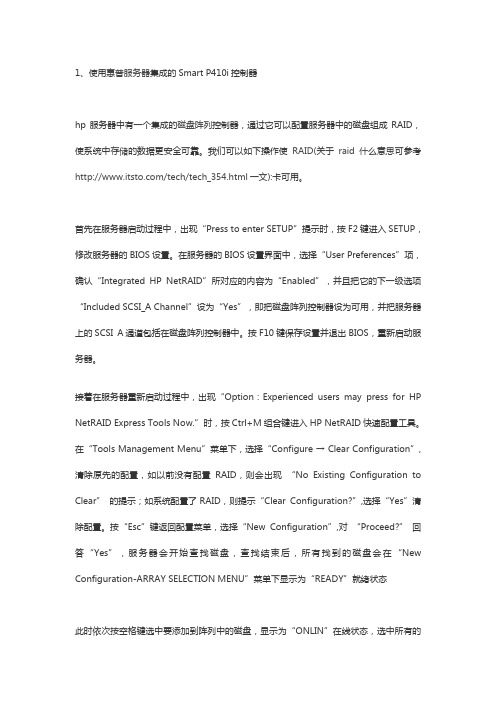
1、使用惠普服务器集成的Smart P410i控制器hp服务器中有一个集成的磁盘阵列控制器,通过它可以配置服务器中的磁盘组成RAID,使系统中存储的数据更安全可靠。
我们可以如下操作使RAID(关于raid什么意思可参考/tech/tech_354.html一文):卡可用。
首先在服务器启动过程中,出现“Press to enter SETUP”提示时,按F2键进入SETUP,修改服务器的BIOS设置。
在服务器的BIOS设置界面中,选择“User Preferences”项,确认“Integrated HP NetRAID”所对应的内容为“Enabled”,并且把它的下一级选项“Included SCSI_A Channel”设为“Yes”,即把磁盘阵列控制器设为可用,并把服务器上的SCSI A通道包括在磁盘阵列控制器中。
按F10键保存设置并退出BIOS,重新启动服务器。
接着在服务器重新启动过程中,出现“Option:Experienced users may press for HP NetRAID Express Tools Now.”时,按Ctrl+M组合键进入HP NetRAID快速配置工具。
在“Tools Management Menu”菜单下,选择“Configure → Clear Configuration”,清除原先的配置,如以前没有配置RAID,则会出现“No Existing Configuration to Clea r” 的提示;如系统配置了RAID,则提示“Clear Configuration?”,选择“Yes”清除配置。
按“Esc”键返回配置菜单,选择“New Configuration”,对“Proceed?” 回答“Yes”,服务器会开始查找磁盘,查找结束后,所有找到的磁盘会在“New Configuration-ARRAY SELECTION MENU”菜单下显示为“READY”就绪状态此时依次按空格键选中要添加到阵列中的磁盘,显示为“ONLIN”在线状态,选中所有的磁盘后,按回车键结束阵列的选择;再按回车键进入“Logical Drives Configured”菜单,选择RAID的级别,阵列容量的大小,以及修改“Advanced Menu”高级菜单中的条带容量(Stripe Size),写入策略(Write Policy),读取策略(Read Policy)和高速缓存策略(Cache Policy)选项,它们的默认值为“Stripe Size=64KB”,“Write Policy=WRTHRU”,“Read Policy=ADAPTIVE”和“Cache Policy=CachedIO”,用户可以根据所使用服务器的具体情况进行设置。
HP服务器RAID配置详细教程

HP服务器RAID配置详细教程
RAID是一种磁盘阵列技术,可以提高数据读写速度和安全性。
在HP服务器中,RAID配置非常简单,只需按照以下步骤操作即可。
步骤一:进入HP服务器BIOS设置
在服务器开机时,按下F9键进入BIOS设置界面。
然后选择“存储”选项进入存储设置页面。
步骤二:创建RAID阵列
在存储设置页面,选择“RAID”选项,然后点击“创建阵列”按钮。
接下来按照提示进行RAID阵列配置,包括选择阵列类型、选择要
使用的硬盘、给阵列命名等。
步骤三:配置RAID阵列属性
在创建RAID阵列完成后,可以进入阵列配置页面,对阵列属性进行配置。
常用的阵列属性包括阵列块大小、读写策略、冗余级别等。
步骤四:保存并退出
在完成RAID阵列配置后,点击“保存并退出”按钮,保存设置并退出BIOS设置界面。
然后重启服务器,RAID阵列配置即可生效。
总之,HP服务器RAID配置非常简单,只需要几个简单的步骤就可以完成。
但是在操作前一定要备份好数据,以免误操作导致数据丢失。
HPDL360G7服务器安装说明

Create Array创建阵列
勾选Select All,选中系统检测出的磁盘,后点右下角<OK>
Create Logical Drive创建逻辑驱动器
单击右侧页面<Create Logical Drive>创建逻辑驱动器,或鼠 标右键点左侧树结构的驱动器创建。
Create Array创建阵列
操作系统安装配置(共六步)
第三步:选择Custom,设置操作系统安装的磁盘分区大小, 单位是M,其他项默认,单击右下角<Next>下一步
操作系统安装配置(共六步)
第四步:填写安装信息从上到下依次是计算机名称、管理员密码、 管理员密码确认量,填写完成后单击右下角<Next>下一步。
HP服务器安装说明
安装前准备
HP服务器随机器带的引导盘
操作系统安装光盘
引导盘说明
引导盘分为64位和32位两张,举例为64位操作系 统安装。(HP SmartStart)
服务器启动
按服务器电源开关,服务器启动,将HP SmartStart光盘放入 光驱。服务启动页面如下:
服务器启动
服务器会自动选择有光驱引导启动
第五步:此显示的是之前配置的安装信息,在确认无误后, 单击右下角<Next>进行安装,如有错误单击<Previous>返回 重新配置。
操作系统安装配置(共六步)
第六步:安装进度在27%后弹出HP SmartStart光盘,更换操 作系统安装光盘。
操作系统安装配置
第六步:安装进度在100%后弹出操作系统光盘,服务器自 动重启,进入蓝屏安装页面,复制文件。
Windows操作系统安装
单击<完成>,至此完成了操作系统的安装,进入系统,打 开设备管理器,查看设备状态。
HP MSA1000安装手册
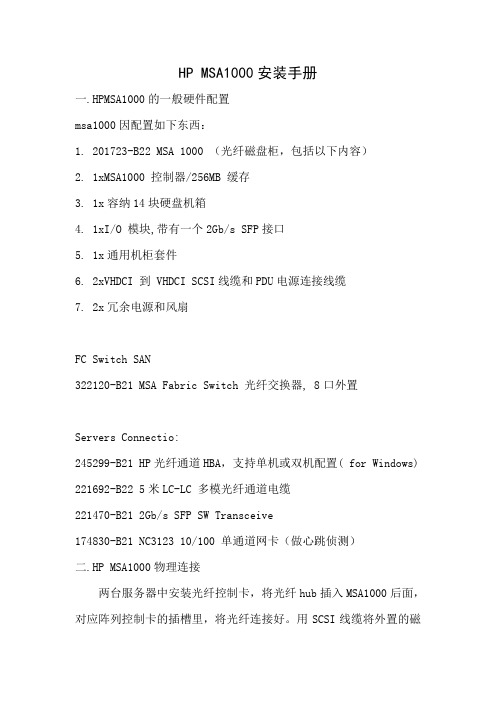
HP MSA1000安装手册一.HPMSA1000的一般硬件配置msa1000因配置如下东西:1.201723-B22 MSA 1000 (光纤磁盘柜,包括以下内容)2.1xMSA1000 控制器/256MB 缓存3.1x容纳14块硬盘机箱4.1xI/O 模块,带有一个2Gb/s SFP接口5.1x通用机柜套件6.2xVHDCI 到 VHDCI SCSI线缆和PDU电源连接线缆7.2x冗余电源和风扇FC Switch SAN322120-B21 MSA Fabric Switch 光纤交换器, 8口外置Servers Connectio:245299-B21 HP光纤通道HBA,支持单机或双机配置( for Windows) 221692-B22 5米LC-LC 多模光纤通道电缆221470-B21 2Gb/s SFP SW Transceive174830-B21 NC3123 10/100 单通道网卡(做心跳侦测)二.HP MSA1000物理连接两台服务器中安装光纤控制卡,将光纤hub插入MSA1000后面,对应阵列控制卡的插槽里,将光纤连接好。
用SCSI线缆将外置的磁盘阵列柜与MSA1000连接.备注: 服务器分别与阵列柜连接(使用2G光纤跳线),特别注意,SAN阵列柜自带一个FC口的模组,另选配了一个2/3 FC HUB 模组 (就是自带带2个FC口,无其它特别之处。
)实际我们只是用2/3 FC HUB 模组连接2台服务器,由于我们SAN 前面板我们只安装了一个控制模块,后面只有一个模组可用(咨询HP工程师得到的答案)所以,请把安装在后面的2/3 FC HUB模组的位置,对着前面控制模组的位置从后面安装进去,这样就可以了,另外一个不可用的模组上的2个灯为黄色闪烁,三.服务器和相关软件的安装(以win2000操作系统为例)(安装系统) 首先在BIOS中选择OS为 windows2000/windows2003,然后用HP服务器自带的 BOOT CD引导服务器,出现图形界面的向导,点击 Setup图标,选择OS类型,选择OS分区大小,选择安装win2kadserver,输入CD-KEY,放入安装光盘,剩下的安装过程就都是自动的了。
HP服务器阵列配置教程(适合初学者)
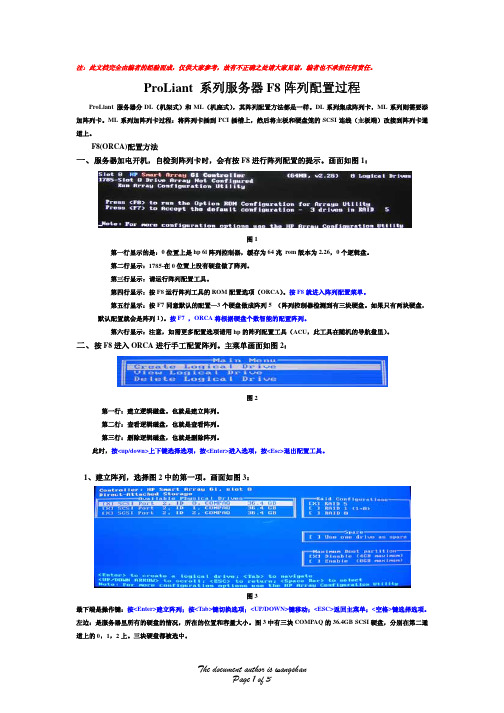
注:此文档完全由编者的经验而成,仅供大家参考,故有不正确之处请大家见谅,编者也不承担任何责任。
ProLiant 系列服务器F8阵列配置过程ProLiant 服务器分DL(机架式)和ML(机座式),其阵列配置方法都是一样。
DL系列集成阵列卡,ML系列则需要添加阵列卡。
ML系列加阵列卡过程:将阵列卡插到PCI插槽上,然后将主板和硬盘笼的SCSI连线(主板端)改接到阵列卡通道上。
F8(ORCA)配置方法一、服务器加电开机,自检到阵列卡时,会有按F8进行阵列配置的提示。
画面如图1:图1第一行显示的是:0位置上是hp 6i阵列控制器,缓存为64兆 rom版本为2.26,0个逻辑盘。
第二行显示:1785-在0位置上没有硬盘做了阵列。
第三行显示:请运行阵列配置工具。
第四行显示:按F8运行阵列工具的ROM配置选项(ORCA)。
按F8就进入阵列配置菜单。
第五行显示:按F7同意默认的配置—3个硬盘做成阵列5 (阵列控制器检测到有三块硬盘。
如果只有两块硬盘,默认配置就会是阵列1)。
按F7 ,ORCA将根据硬盘个数智能的配置阵列。
第六行显示:注意,如需更多配置选项请用hp的阵列配置工具(ACU,此工具在随机的导航盘里)。
二、按F8进入ORCA进行手工配置阵列。
主菜单画面如图2:图2第一行:建立逻辑磁盘。
也就是建立阵列。
第二行:查看逻辑磁盘,也就是查看阵列。
第三行:删除逻辑磁盘,也就是删除阵列。
此时,按<up/down>上下键选择选项,按<Enter>进入选项,按<Esc>退出配置工具。
1、建立阵列,选择图2中的第一项。
画面如图3:图3最下端是操作键:按<Enter>建立阵列;按<Tab>键切换选项;<UP/DOWN>键移动;<ESC>返回主菜单;<空格>键选择选项。
左边:是服务器里所有的硬盘的情况,所在的位置和容量大小。
图3中有三块COMPAQ的36.4GB SCSI硬盘,分别在第二通道上的0,1,2上。
HP服务器双机热备方案2

HP双机热备方案目录1. 系统选型原那么 (3)2. 系统方案架构说明 (5)3. 建议设备及系统方案技术要点 (6)、硬件备份: (6)、管理、操作系统及应用备份: (6)、高级数据保护——ADG: (7)、建议设备特点: (7)3.4.1 HP DL380G6高档效劳器 (7)3.4.2 HP StorageWorks MSA2300I SAN存储阵列 (8)4.建议设备配置单以及报价 (11)1. 系统选型原那么1.高性能由于效劳器作为本工程的核心设备,要对系统内的所有用户效劳,所以在选型时首先需要考虑的是效劳器性能是否能够满足用户自己的应用。
效劳器性能指标以系统响应速度和作业吞吐量为代表。
响应速度是指用户从输入信息到效劳器完成任务给出响应的时间。
作业吞吐量是整个效劳器在单位时间内完成的任务量。
假定用户不连续地输入请求,那么在系统资源充裕的情况下,单个用户的吞吐量与响应时间成反比,即响应时间越短,吞吐量越大。
为了缩短某一用户或效劳的响应时间,可以分配给它更多的资源。
性能调整就是根据应用要求和效劳器具体运行环境和状态,改变各个用户和效劳程序所分配的系统资源,充分发挥系统能力,用尽量少的资源满足用户要求,到达为更多用户效劳的目的。
2. 可用性实践证明,影响效劳器可用性的原因主要有硬件故障、操作系统和应用软件故障、操作失误和环境故障三类。
众所周知,效劳器是一个由高速电子电路和精细机械组成的复杂系统,不但电子部件和机械部件之间存在着可靠性的差异,就连电子电路的可靠性根据其工作状态不同也存在一定差异。
比方,工作在高电压和大电流状态下的功率部件的可靠性较低,而相反地,工作在低电压和小电流状态下的功率部件的可靠性那么较高。
又如,工作在高温度环境中的高发热部件的可靠性较低,而工作在低温度环境下的低发热部件的可靠性就高多了。
PC效劳器的电源就是高电压、大电流部件,另外处理器工作时的发热量也较大。
另外,机械部件还存在磨损,因此它们的平均无故障工作时间要大大低于电子部件,现在广泛使用的高转速、大容量硬盘不仅因为转速高会导致磨损快,还会引起高发热现象。
HP-DL380-Gen9服务器-安装手册

HP DL380 Gen9服务器安装手册硬件说明服务器组成部分HP DL380 Gen9服务器由以下硬件组成部分•机箱•主板•处理器•内存•管理卡•磁盘驱动器•电源•变压器•风扇技术规格外部接口HP DL380 Gen9服务器拥有以下外部接口• 2 × USB 3.0接口• 2 × LAN接口• 1 × VGA接口• 1 × USB 2.0接口• 1 × 分辨率为1920x1200的电视接口内部接口HP DL380 Gen9服务器拥有以下内部接口•24 × DDR4内存插槽• 2 × CPU插槽• 1 × PCIe 3.0 x64插槽• 4 × PCIe 3.0 x8插槽• 1 × OCP插槽• 1 × Micro SD插槽• 1 × Dual DDR3插槽处理器HP DL380 Gen9服务器支持以下类型的处理器• 2.6GHz 18核心• 2.3GHz 20核心• 2.1GHz 24核心内存HP DL380 Gen9服务器支持以下类型的内存•DDR4 2400MHz标准内存•DDR4 2133MHz标准内存安装步骤步骤1:解压服务器包装箱1.找到服务器包装箱2.分别打开顶部和底部包装以访问服务器和配件步骤2:连接电源和电线1.找到电源插头和电线2.将电源插头插入电源插座3.将电线插入服务器的电源插头步骤3:升级硬件1.转换服务器的存储方式,支持更高的存储容量2.升级服务器以支持更高的内存容量3.升级服务器以支持更高的处理器速度步骤4:安装操作系统1.选择需要安装的操作系统2.将光盘或USB键插入服务器3.启动服务器并选择光盘或USB键以开始安装注意事项•请勿将防静电包装塞入服务器中•请勿在服务器中存储任何有害材料•在更换硬件之前,请备份服务器中的数据•在更换硬件之前,请关闭服务器•使用前请仔细阅读此手册保修说明该服务器不可拆卸。
HP刀片服务器硬件配置安装手册V
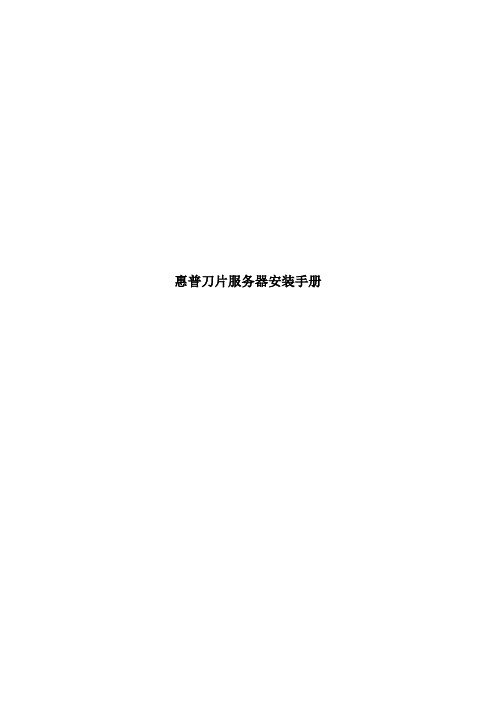
惠普刀片服务器安装手册目录第1章刀片服务器硬件配置 (5)第2章刀片服务器硬件描述 (7)2.1刀片服务器机箱HP C7000 (7)2.2刀片服务器描述 (9)2.3刀片C ISCO 3020网络交换机 (12)2.4刀片B ROCADE 4/24SAN交换机 (13)第3章刀片服务器和机箱的连接 (14)第4章刀片服务器的安装 (16)第5章刀片服务器内存的配置 (18)第6章刀片服务器硬盘的安装 (19)第7章刀片网络交换机配置 (21)7.1通过计算机连接交换机. (21)7.2完成快速安装页面的设置 (22)7.3网络连接和配置 (25)7.3.1网络拓扑结构 (25)7.3.2网络地址规划和端口配置表 (26)7.3.3网络配置 (27)第8章刀片存储交换机配置 (29)8.1设置存储交换机IP地址 (29)8.1.1采用串口连接进行设置 (29)8.1.2通过超级终端命令行的方式访问存储交换机 (29)8.1.3设置存储交换的IP地址 (29)8.2配置存储交换机 (30)8.2.1设置时间 (30)8.2.2Disabling/enabling存储交换机 (30)8.2.3打开/关闭交换机端口 (30)8.3更改交换机的F IBRE C HANNEL DOMAIN ID (31)8.4检查交换机工作状态和配置信息 (31)第9章刀片服务器的配置 (32)9.1配置刀片机箱IP地址 (32)9.2通过刀片机箱IP地址,登录刀片进行配置 (33)第10章刀片服务器的检测 (40)10.1硬件安装配置检测 (40)10.2硬盘装配正常检验 (41)10.3操作系统正常安装检验 (41)10.4刀片服务器安装检查表 .................................. 错误!未定义书签。
第1章刀片服务器硬件配置1.1刀片服务器机箱C3000 C7000高度6U10U插槽方向横向插槽纵向插槽刀片数量8 half-height刀片或4 full-height刀片16 half-height刀片8 full-height刀片6 half-height存储8 half-height磁带机交换模块插槽(SAN/LAN) 4 Interconnect bays8 Interconnect bays 热插拔冗余电源6(每个最大功率1200W)6(每个最大功率(2250W)热插拔冗余风扇 6 Active Cool Fans10 Active Cool Fans KVM 支持Enclosure KVM不支持enclosure KVMCD/DVD Enclosure CD/DVD可选没有enclosure CD/DVDOASingle OA (phase 1)Dual OA (phase 2)Single or Dual OA capabilityTested up to 6 Gbit onMidplaneTested up to 10 Gbit onMidplane 端口位置OA Serial/USB接口在正面OA Serial/USB接口在后侧1.2刀片服务器Model BL860c BL870cCPU 2P Itanium 2 4P ItaniumMemory (w/ 4GB DIMMs)DDR2 400MHz12 DIMMs/48GBDDR2 533MHz24 DIMMs/96GB内置硬盘Two SFF bays Four SFF baysRAID (w/ BBWC option) H/W RAID 1(no BBWC)H/W RAID 1(no BBWC) — TBDNICs 4 GbE NICs 4 GbE NICsPCIe mezzanines One x4Two x8One x4One x8Form factor Single-wide Double-wide第2章刀片服务器硬件描述2.1刀片服务器机箱HP C7000HP BladeSystem C系列刀片服务器的基础架构――c7000刀片机箱采用了一系列全新的技术,提供了简化的管理、强大的处理能力、超强的网络带宽,更高效的供电和散热。
ILO方式在hp服务器上安装操作系统

ILO方式在HP服务器上安装操作系统在传统的服务器安装操作系统的过程中,往往需要通过键盘、显示器、光驱和鼠标等外围设备来操作。
而在HP服务器中,可以通过ILO方式来实现远程安装操作系统,大大方便了操作。
ILO的介绍ILO(Integrated Lights-Out)是一种基于网络的管理技术,它可以实现HP服务器的远程管理、监控、诊断和维护,无需手动接入物理设备。
ILO使用了专用的管理芯片和固件,通过独立于操作系统的方式,提供了远程控制和管理能力。
ILO技术可以通过Web浏览器、SSH或其他网络协议来访问,并提供了诸多管理选项,如BIOS设置、硬件状态监测、远程控制台、虚拟媒体、远程操作等。
在服务器远程管理方面,ILO是一种非常强大的工具。
使用ILO进行安装操作系统的步骤接下来,我们将详细介绍使用ILO远程安装操作系统的步骤。
步骤一:连接到ILO管理页面首先,需要通过网页浏览器登录到服务器的ILO管理页面。
为了进行ILO连接,你需要先了解ILO的IP地址以及用户名和密码等相关信息。
在浏览器中输入服务器的ILO IP地址,然后输入用户名和密码进行登录。
如果第一次登录,可能需要安装一些插件。
步骤二:设置虚拟媒体在登录到ILO管理页面后,点击“Virtual Media”选项,以设置虚拟媒体。
在“Virtual Media”界面中,选择“Virtual Media”选项卡,并在“CD/DVD-ROM”行下面的“Image File”选项中选择您想要安装的操作系统的ISO文件。
步骤三:重启服务器在设置完成后,需要重启服务器。
在登录到ILO管理页面后,点击“Remote Console”选项,然后选择“Power”选项,并在下拉列表中选择“Reset”以重启服务器。
步骤四:进入远程控制台当您在重启过程中看到BIOS过程时,您还需要登录到ILO的远程控制台。
在ILO浏览器窗口中,选择“Remote Console”选项,然后单击“Launch Console”以打开远程控制台。
HP服务器磁盘阵列及2022年系统安装手册
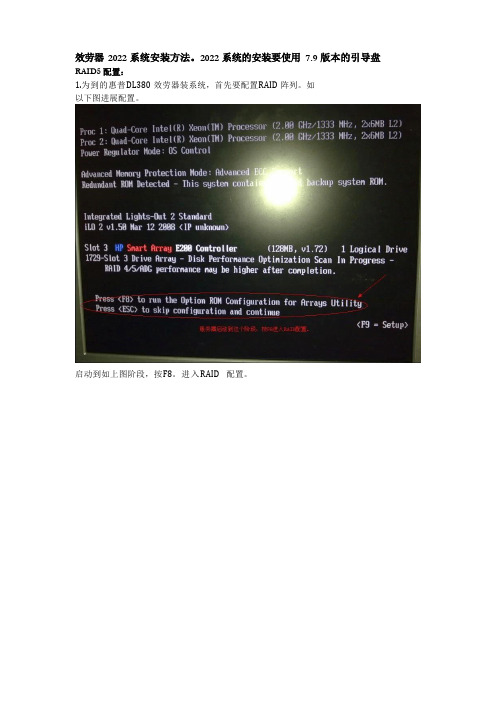
效劳器2022 系统安装方法。
2022 系统的安装要使用7.9 版本的引导盘RAID5 配置:1.为到的惠普DL380 效劳器装系统,首先要配置RAID 阵列。
如以下图进展配置。
启动到如上图阶段,按F8。
进入RAID 配置。
上图进入RAID 配置菜单。
有三个选项:Create Logical Drive , View Logical Drive , Delete Logical Drive分别是:创立规律盘,查看规律盘,删除规律盘。
现在我们按Enter 键,创立规律盘。
上图显示该效劳器四个菜单模块,分别为:1.可用物理硬盘个数。
2.可配置的RAID 级别。
3.是否保存一块盘为空〔一般留一张盘为热备盘〕。
4.最大的BOOT 分区〔承受默认选择〕使用键盘的上下方向键移动。
使用空格键可以选定或取消选定(选定这磁盘前面有一个打叉标志,取消选定则为空)。
使用Tab 键,可以在菜单之间切换。
如上图,我们进展一个RAID5 的配置。
系统有8 张146.8G 硬盘,其中第8 张盘为热备盘。
配置步骤:1.选择1 至7 张盘,第8 张盘不选择。
2.R AID 配置为RAID53.S pare 菜单项选择择起来(使用空格键),此时物理盘第8 张前面的标识会变成S。
4.按Enter 键创立RAID; Maximum Boot partition 中选择Enable(8GB maximum),由于此项影响磁盘分区。
5.按F8 保存创立的RAID。
回到前面的RAID 配置菜单。
进入查看规律盘,可以看到我们刚配置的RAID5。
如图可以看到我们配置的RAID5 阵列,其中一块盘做热备盘。
键盘上下键移动,可以看到前面相应的硬盘灯会亮蓝色。
至此,RAID 阵列配置完毕!安装系统局部:smartstart7.9版本的可以安装2022系统。
8.3版本的只能安装2022或者2022 系统。
下面的8.15 版本的没有引导过。
1.2.使用惠普SMARTSTART光盘进展安装。
HP刀片服务器安装系统教程
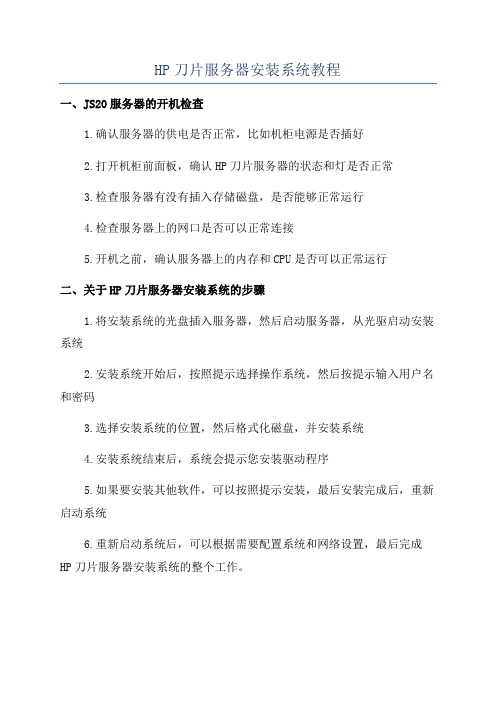
HP刀片服务器安装系统教程
一、JS20服务器的开机检查
1.确认服务器的供电是否正常,比如机柜电源是否插好
2.打开机柜前面板,确认HP刀片服务器的状态和灯是否正常
3.检查服务器有没有插入存储磁盘,是否能够正常运行
4.检查服务器上的网口是否可以正常连接
5.开机之前,确认服务器上的内存和CPU是否可以正常运行
二、关于HP刀片服务器安装系统的步骤
1.将安装系统的光盘插入服务器,然后启动服务器,从光驱启动安装系统
2.安装系统开始后,按照提示选择操作系统,然后按提示输入用户名和密码
3.选择安装系统的位置,然后格式化磁盘,并安装系统
4.安装系统结束后,系统会提示您安装驱动程序
5.如果要安装其他软件,可以按照提示安装,最后安装完成后,重新启动系统
6.重新启动系统后,可以根据需要配置系统和网络设置,最后完成HP刀片服务器安装系统的整个工作。
hp服务器安装说明
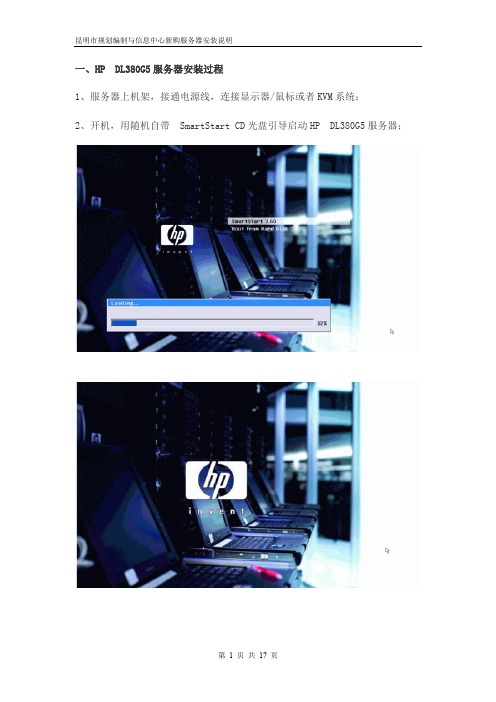
一、HP DL380G5服务器安装过程1、服务器上机架,接通电源线,连接显示器/鼠标或者KVM系统;2、开机,用随机自带SmartStart CD光盘引导启动HP DL380G5服务器;3、选择语言,这里选择English4、版权协议,选择Agree5、出现主操作界面,安装系统选择Deploy Server 。
服务器安装有六块硬盘,系统默认自动创建Raid5磁盘阵列,故可直接安装系统。
6、此时可以看到服务器型号、控制器型号以及逻辑盘大小等信息7、选择windows20008、SmartStart7.6 光盘新增了通过USB Key 、Network 和DVD 安装系统的功能,并且可以选择从ISO 镜像安装还是从Flat Files 安装。
此时我们以普通方式选择从CD-ROM 安装9、自定义C: 分区大小,并选择文件系统,这里设置分区大小为20G,使用N TFS文件系统10、SNMP 设置,默认即可11、输入用户信息和Product CD-Key12、警告信息,提示继续会擦除数据13、等待从SmartStart 光盘复制文件14、提示插入windows2000光盘继续完安装过程即可15、系统信息系统:Windows 2000 advance server SP4用户名:administrator 密码:无PI地址:192.168.40.100二、IBM刀片服务器安装配置1.服务器上机架,接通电源线,连接显示器/鼠标或者KVM系统;2. 用ServerGuide CD启动后出现的屏幕,选择“English”后显示“Keyboard and Country Selection”选择键盘布局以及国家或地区屏幕,在这里全部选择“United States”,然后点击下一步。
3. 出现“Program licensing agreement”屏幕选择“I accept”继续。
4. 出现“Welcome”了解ServerGuide 功能屏幕,请在使用前仔细查看相关使用说明,点击下一步。
HP ProLiant DL320第三代(G3)服务器说明书

ProLiant DL320 G3是一款性价比极高的服务器,其高度仅为1U 高。
采用单路最新的P4处理器,主频高达3.4和3.6GHz, 也有高性价比的Celeron ®处理器可供选择。
非常适合作为前端服务器或单一功能的服务器使用,易于部署和管理。
是一款突破性价比极限的1U 服务器。
ProLiant DL320非常适合用于防火墙,VPN 以及做为缓存服务器使用。
全新的高性能技术•Celeron 2.93 GHz/533MHz 前端总线256KB 二级缓存,或Pentium ®4 3.4GHz-3.6 GHz/800MHz 前端总线1MB 二级缓存处理器•内存最大支持4GB 内存容量•集成NC7782双端口的千兆网卡极高的可扩展特性•两个PCI-X 插槽可用,包括一个全长的64-位/133MHz 插槽和一个半长的64-位/100MHz 插槽•可选PCI-E 的全长插•内部最大存储容量可达500 GB (采用2块250 GB SATA 硬盘)或145.6 GB (采用2块72.8 GB SCSI 非热插拔硬盘)•集成SATA RAID 0/1的功能服务器级别的运行时间和管理性•集成iLO 远程管理端口•系统支持自动服务器恢复功能(ASR), 基于ROM 的设置工具(RBSU), HP System Insight Manager 管理软件,状态指示灯包括系统健康灯和设备标识灯(UID)以及SmartStart 部署光盘HP ProLiant DL320第三代(G3)服务器产品编号说明372708-AA1标配Intel®Celeron®2.93GHz处理器,256 KB 2级缓存,512MB (标配)到4GB最大PC3200无缓冲ECC DDR SDRAMDIMM内存,机柜式372709-AA1标配Intel®Pentium®4 3.4 GHz处理器,1MB 2级缓存,1GB (标配)到4GB (最大) PC3200 DDR1 400MHz内存,机柜式370669-AA1标配Intel®Pentium®4 3.4GHz/800MHz处理器,1MB 2级缓存,1GB (标配)到4GB (最大) PC3200 DDR1 400MHz内存,机柜式372710-AA1标配Intel®Pentium®4 3.6GHz处理器,1MB 2级缓存,1GB (标配)到4GB (最大) PC3200 DDR1 400MHz内存,机柜式370670-AA1标配Intel®Pentium®4 3.6GHz处理器,1MB 2级缓存,1GB (标配)到4GB (最大) PC3200 DDR1 400MHz内存,机柜式标准配置处理器Intel®Celeron®2.93 GHz处理器(取决于机型)Intel®Pentium®4 3.4 GHz处理器Intel®Pentium®4 3.6 GHz处理器芯片组Intel E7221芯片组,采用800MHz前端总线(Pentium 4型号)(取决于机型)Intel E7221芯片组,采用533MHz前端总线(Celeron型号)内存标配(Pentium 4处理器)单条1GB (PC3200 400MHz DDR1 Unbuffered SDRAM内存)(取决于机型)标配(Celeron处理器)单条512MB (PC3200 400MHz DDR1 Unbuffered SDRAM内存)最大 4 GB网络控制器集成NC7782双端口千兆网卡扩展插槽插槽数量总线速度高度热插拔PCI电压PCI-X非热插拔Riser扩展部件164-位/133 MHz PCI-X全长否 3.3 V264-位/100 MHz PCI-X半长否 3.3 VPCI-E非热插拔Riser (选件)1PCI express (x8 连接器)全长否264-位/100 MHz PCI-X半长否 3.3 V存储控制器系统firmware固件中集成SATA RAID控制器的管理。
HP存储MSA配置步骤和状态监控
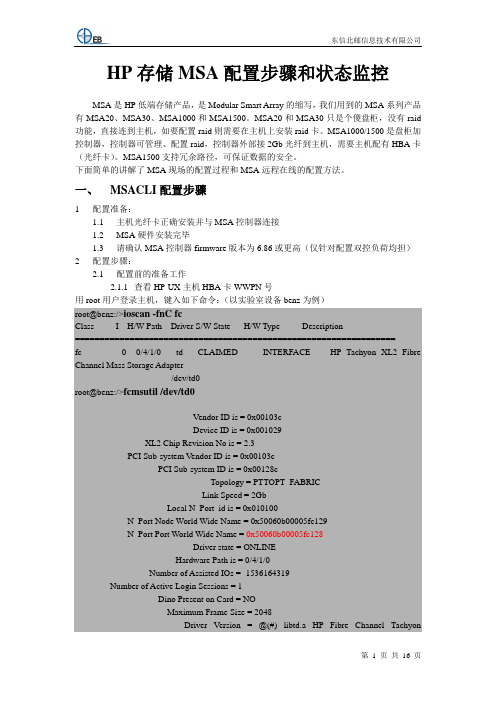
HP存储MSA配置步骤和状态监控MSA是HP低端存储产品,是Modular Smart Array的缩写,我们用到的MSA系列产品有MSA20、MSA30、MSA1000和MSA1500。
MSA20和MSA30只是个傻盘柜,没有raid 功能,直接连到主机,如要配置raid则需要在主机上安装raid卡。
MSA1000/1500是盘柜加控制器,控制器可管理、配置raid,控制器外部接2Gb光纤到主机,需要主机配有HBA卡(光纤卡)。
MSA1500支持冗余路径,可保证数据的安全。
下面简单的讲解了MSA现场的配置过程和MSA远程在线的配置方法。
一、MSACLI配置步骤1配置准备:1.1主机光纤卡正确安装并与MSA控制器连接1.2MSA硬件安装完毕1.3请确认MSA控制器firmware版本为6.86或更高(仅针对配置双控负荷均担)2配置步骤:2.1配置前的准备工作2.1.1查看HP-UX主机HBA卡WWPN号用root用户登录主机,键入如下命令:(以实验室设备benz为例)root@benz:/>ioscan -fnC fcClass I H/W Path Driver S/W State H/W Type Description=================================================================fc 0 0/4/1/0 td CLAIMED INTERFACE HP Tachyon XL2 Fibre Channel Mass Storage Adapter/dev/td0root@benz:/>fcmsutil /dev/td0V endor ID is = 0x00103cDevice ID is = 0x001029XL2 Chip Revision No is = 2.3PCI Sub-system Vendor ID is = 0x00103cPCI Sub-system ID is = 0x00128cTopology = PTTOPT_FABRICLink Speed = 2GbLocal N_Port_id is = 0x010100N_Port Node World Wide Name = 0x50060b00005fc129N_Port Port World Wide Name = 0x50060b00005fc128Driver state = ONLINEHardware Path is = 0/4/1/0Number of Assisted IOs = -1536164319Number of Active Login Sessions = 1Dino Present on Card = NOMaximum Frame Size = 2048Driver Version = @(#) libtd.a HP Fibre Channel TachyonTL/TS/XL2 Driver B.11.11.12 PATCH_11.11 (PHSS_31326) /ux/kern/kisu/TL/src/common/wsio/td_glue.c: Sep 5 2005, 10:14:40注意上面红色的号码,在MSA配置中的格式为:50060b00-005fc1282.1.2查看Linux主机HBA卡WWPN号用root用户登录主机,键入如下命令:(以实验室设备jetta为例)[root@jetta ~]# cat /proc/scsi/qla2xxx/0QLogic PCI to Fibre Channel Host Adapter for QLA2340:Firmware version 3.03.18 IPX, Driver version 8.01.02-d4ISP: ISP2312, Serial# D08964Request Queue = 0x37640000, Response Queue = 0x37630000Request Queue count = 2048, Response Queue count = 512Total number of active commands = 0Total number of interrupts = 160Device queue depth = 0x10Number of free request entries = 2047Number of mailbox timeouts = 0Number of ISP aborts = 0Number of loop resyncs = 0Number of retries for empty slots = 0Number of reqs in pending_q= 0, retry_q= 0, done_q= 0, scsi_retry_q= 0Host adapter:loop state = <DEAD>, flags = 0x1a03Dpc flags = 0x4000000MBX flags = 0x0Link down Timeout = 008Port down retry = 016Login retry count = 016Commands retried with dropped frame(s) = 0Product ID = 4953 5020 2020 0002SCSI Device Information:scsi-qla0-adapter-node=200000e08b84e4b6;scsi-qla0-adapter-port=210000e08b84e4b6;FC Port Information:SCSI LUN Information:(Id:Lun) * - indicates lun is not registered with the OS.若要查看主机上的第二快HBA卡,命令为cat /proc/scsi/qla2xxx/12.1.3查看AIX主机HBA卡WWPN号用root用户登录主机,键入如下命令:(以湖南SCP11A为例)root@SCP11A>lsattr -El dac0GLM_type low GLM type Falsealt_held_reset no Alternate held in reset Falsecache_size 128 Cache Size in MBytes Falsecontroller_SN 1T54396785 Controller serial number Falsectrl_type 1722-600 Controller Type Falselocation Location Label Truelun_id 0x0 Logical Unit Number Falsenode_name 0x200800a0b81f56e8 FC Node Name Falsepassive_control no Passive controller Falsescsi_id 0x10000 SCSI ID Falseutm_lun_id 0x001f000000000000 Logical Unit Number Falseww_name 0x200900a0b81f56e9World Wide Name False注意上面红色的号码,在MSA配置中的格式为:200900a0-0b81f56e92.1.4连接MSA控制器方法:找一台PC机,通过阵列随机带的黑色串口线(维护线,一端串口,一端RJ45口),将PC机和阵列的控制器连接起来。
HP磁盘阵列柜配置手册MSA2000

磁盘阵列柜配置手册磁盘阵列柜配置1.物理连接(1)按图1-1所示,将磁盘阵列柜上的1、2号HBA卡控制器分别与主、从数据库服务器的HBA卡连接。
a)按图1-1所示,将主、从数据库服务器的串口端口连接。
图1-1注:具体实物如下所示:磁盘阵列柜服务器2.操作终端设置(1)使用网线将笔记本电脑与正在使用的HBA卡控制器连接(插入的控制器为正在使用)。
(2)配置笔记本电脑IP地址为10.0.0.200做为MSA 2000的控制机器。
如图1-2所示:(3)打开控制机器的IE 浏览器,地址栏输入:http://10.0.0.2/3(10.0.0.2为1号控制器的IP ,10.0.0.3为2号控制器的IP)回车,进入MSA 2000的管理配置界面,并输入用户名:manage;密码:!manage 如图1-3所示:3.磁盘阵列柜配置 3.1创建阵列图1-2图1-3(1)进入配置界面后,在左边选择”manage ”菜单,选择”creat a vdisk ”,在左边选择手动创建”manual virtual disk created ”,如图1-4所示:(2)输入创建的阵列的名称,如”msa20”选择需要创建的阵列的类型,RAID5 如图1-5所示:(3)勾选需要做阵列的硬盘,假如需要使用一个硬盘做在线的备用盘,需要在“would you like to dedicated spare drives for this virtual disk ”选图1-4图1-5择”yes ”,点击”continue ”,如图1-6所示:(4)勾选需要做” spare disk ”在线备用的硬盘,点击”continue ”,如图1-7所示:3.2创建卷(Volum )(1)选择硬盘创建中,选择创建2个卷,点击 “creat virtual disk ”如图图1-6图1-71-8所示:(2)输入两个卷的容量,点击”add volumes ”,注意,卷的容量必须为整数,若输入的容量为小数,则卷的创建失败。
HP工作站操作系统安装说明
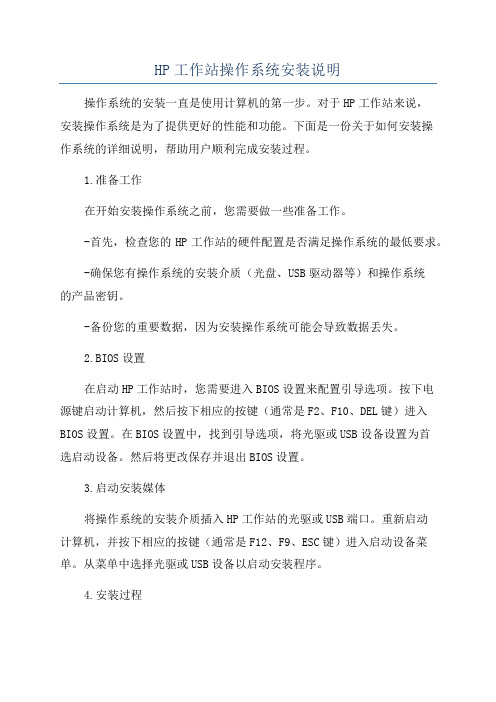
HP工作站操作系统安装说明操作系统的安装一直是使用计算机的第一步。
对于HP工作站来说,安装操作系统是为了提供更好的性能和功能。
下面是一份关于如何安装操作系统的详细说明,帮助用户顺利完成安装过程。
1.准备工作在开始安装操作系统之前,您需要做一些准备工作。
-首先,检查您的HP工作站的硬件配置是否满足操作系统的最低要求。
-确保您有操作系统的安装介质(光盘、USB驱动器等)和操作系统的产品密钥。
-备份您的重要数据,因为安装操作系统可能会导致数据丢失。
2.BIOS设置在启动HP工作站时,您需要进入BIOS设置来配置引导选项。
按下电源键启动计算机,然后按下相应的按键(通常是F2、F10、DEL键)进入BIOS设置。
在BIOS设置中,找到引导选项,将光驱或USB设备设置为首选启动设备。
然后将更改保存并退出BIOS设置。
3.启动安装媒体将操作系统的安装介质插入HP工作站的光驱或USB端口。
重新启动计算机,并按下相应的按键(通常是F12、F9、ESC键)进入启动设备菜单。
从菜单中选择光驱或USB设备以启动安装程序。
4.安装过程一旦系统开始从安装介质启动,您将进入操作系统的安装菜单。
按照屏幕上的提示进行操作,选择语言和其他首选项。
然后,您将进入分区和格式化硬盘的阶段。
根据您的需求和磁盘大小,选择适当的分区方案,并格式化硬盘。
5.输入产品密钥与授权一些操作系统需要输入产品密钥和进行授权。
在安装过程中,您将被要求输入产品密钥。
确保输入正确的产品密钥,并遵循操作系统的授权流程。
6.安装驱动程序和更新7.配置网络和安全设置根据您的需求和网络环境,配置网络设置。
连接到无线网络或有线网络,并确保网络连接正常。
安装防病毒软件和其他必要的安全工具来保护您的工作站。
8.安装必要的软件根据您的需求和用途,安装必要的软件。
例如,如果您是一位开发人员,您需要安装开发工具和编程环境。
9.完成安装一旦您完成了以上步骤,您的HP工作站的操作系统安装就算完成了。
HP-服务器-硬件配置安装手册V2.0
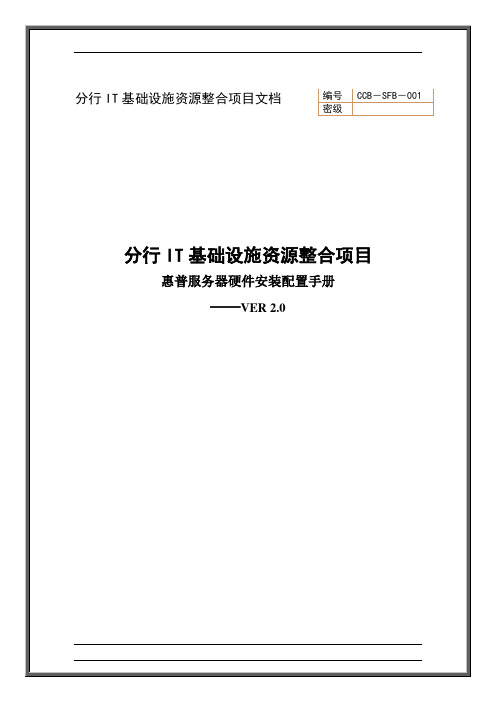
文档信息文档修订记录目录第1章服务器硬件配置 (5)1.1HP DL580G4硬件配置 (5)1.2HP DL380G5硬件配置 (5)第2章服务器硬件描述 (6)2.1HP DL580G4硬件描述 (6)2.2HP DL380G5硬件描述 (7)第3章服务器安装CPU (8)3.1HP DL580G4服务器安装CPU (8)3.2HP DL380G5服务器安装CPU (11)第4章服务器安装内存 (14)4.1HP DL580G4服务器安装内存 (14)4.2HP DL380G5服务器安装内存 (16)第5章服务器安装PCI设备 (17)第6章服务器安装硬盘 (18)第7章服务器BIOS时间设置 (20)第8章硬盘RAID设置及分区 (22)第9章服务器安装检测 (25)9.1服务器硬件安装检测 (25)9.2服务器安装验收检查表 (26)第1章服务器硬件配置1.1H P DL580G4硬件配置1.2H P DL380G5硬件配置第2章服务器硬件描述2.1H P DL580G4硬件描述图一:DL580G4前视图描述标识描述1 前端热插拔内存板(最大支持4个)2 前端USB接口(2.0)3 可选配软驱4 超薄DVD驱动器5 8个热插拔2.5” SAS硬盘插槽6 前端可抽拉处理器抽屉(最大支持4个处理器)2.2 H P DL380G5硬件描述图一:DL380G5前视图描述 标识 描述1 DVD 驱动器2 前端显示器接口3 前端USB 接口(2.0)4 服务器诊断面板5 电源开关68个热插拔2.5” SAS 硬盘插槽① ② ③⑤④ ⑥第3章服务器安装CPU3.1H P DL580G4服务器安装CPU (1)打开处理器扳手锁(2)抽出处理器抽屉(3)如图打开处理器抽屉上盖板(4)如图打开处理器插槽固定器(5)如图打开处理器插槽固定器(6)如图安装处理器在处理器插槽上(7)如图安装处理器固定器(8)如图安装处理器稳压模块3.2H P DL380G5服务器安装CPU(1)关闭服务器电源(2)打开服务器上盖板(3)如图打开CPU固定盖(4)如图打开CPU保护盖和固定扳手(5)如图安装CPU(6)如图去除CPU安装手柄(7)如图安装散热片(8)如图关闭CPU固定盖(9)如图安装CPU稳压模块第4章服务器安装内存4.1H P DL580G4服务器安装内存(1)如图抽出内存板(2)如图打开内存板上盖板(3)内存插槽如图Item Description Bank1 DIMM slot 1 A2 DIMM slot 2 A3 DIMM slot 3 B4 DIMM slot 4 B (4)如图安装内存板4.2H P DL380G5服务器安装内存(1)关闭服务器电源(2)打开服务器上盖板(3)如图内存为成对添加:1A+3A;2C+4C;5B+7B;6D+8D (3)如图添加内存第5章服务器安装PCI设备(1)关闭服务器电源(2)打开服务器上盖板(3)如图安装服务器PCI设备第6章服务器安装硬盘(1)服务器硬盘槽位图解(2)如图将硬盘的固定扳手打开(3)如图方法安装硬盘第7章服务器BIOS时间设置(1)打开服务器电源,在服务器自检完成后,出现如下屏幕信息时,按<F9>进入服务器BIOS。
- 1、下载文档前请自行甄别文档内容的完整性,平台不提供额外的编辑、内容补充、找答案等附加服务。
- 2、"仅部分预览"的文档,不可在线预览部分如存在完整性等问题,可反馈申请退款(可完整预览的文档不适用该条件!)。
- 3、如文档侵犯您的权益,请联系客服反馈,我们会尽快为您处理(人工客服工作时间:9:00-18:30)。
HP服务器上安装和管理HP 磁盘柜MSA500G2(Redhat Linux AS3.0字符环境)目录:●一、磁盘柜硬件安装;page 1●二、驱动和工具软件安装;page 1●三、阵列配置;page 2●四、系统监控 page12先给服务器安装操作系统Redhat Linux AS3.0。
一、磁盘柜硬件安装默认的SCSI口认不到MSA500G2控制器,因此服务器必须插一块Smart Array642卡(每台MSA500G2都带2块Smart Array642卡),由于SA642是全长的PCI-X卡,因此服务器必须能提供全长的PCI-X插槽。
连接线缆,先开磁盘柜,等2分钟后再开服务器。
二、驱动和工具软件安装1、以超级用户root登录Linux系统,将随盘柜或自己下载的HP SmartStart光盘放入服务器光驱中。
(最新SmartStart下载地址:r/us/subscription/PSM_subscription.html)#mount –t iso9660 /dev/cdrom /mnt#cd /mnt/compaq/csp/linux#ls *.sh –l2、执行看到的.sh文件,例如#./install760.sh在这个过程中会回答一些系统管理问题,一部份是有关SNMP有关的,一部份是与管理帐号和安全的,可以过后再配(本文第四节),可以使用默认设置,必须输入的先随便输入。
这个过程会安装HP驱动(包括网卡驱动)、管理和配置软件。
3、检查安装效果#lsmod |grep cciss应该显示 ciss 。
如没有:#insmod cciss用vi编辑 /etc/rc.local,加入:insmod ccisscpqacuxe –R4、重启服务器#cd /#umount /mnt#reboot三、阵列配置有三种方式配置阵列:●方法1:用HP SmartStart CD启动服务器,启用ACU(Array ConfigurationUtility)配置阵列;(图形界面,最方便使用);●方法2:用Linux下命令行配置(可以做ACU所有工作,又增加改MSA500G2名称等功能);●方法3:在网络环境下,在一台PC上用浏览器登录服务器管理界面(SystemManagement Homepage),在里面启用ACU-XE,界面和方法1一样。
MSA500G2共有14颗146GB磁盘,建议仅定义一个磁盘组(Array),包含13颗磁盘,此磁盘组划分成4个逻辑盘,分别标记为logical disk1-4,下图,每个逻辑盘都用到13个硬盘的一部分(在操作系统看来是4个物理盘)每个逻辑盘采用RAID5模式,第14颗硬盘作为热备援盘。
当阵列中某个物理磁盘损坏时,自动加入到阵列中,参与阵列,此时系统从其它磁盘读数据,运算后写入此磁盘,此过程称为重构(rebuild)。
从以下(一)、(二)、(三)中挑一个方法来配置成上述效果。
(一)方法11、用HP SmartStart CD启动服务器;启用ACU(Array ConfigurationUtility)工具(要用到鼠标):2、ACU会自动扫描所有的阵列卡(机器内部集成的,Smart Array 642)和MSA500G2;点中MSA500G2;3、观察检测到的硬盘,看有没有事先的设置,如果有且数据不用,删除掉。
4、先创建磁盘组(Create Array):5、再分别创建4个逻辑盘(Create Logical Drive):根据需要配置每个逻辑盘的参数:RAID级别,条带大小(stripe size),逻辑盘大小(Logical Drive Size,最后一个用默认)。
ss 是条带大小(stripe size),单位是KB;(性能调优:a.混合读写:使用默认;b.主要连续读,例如语音和视频应用:stripe size调大;c.主要是写:例如图象处理:RAID5或6用小的stripe size,RAID0和1+0用大的stripe size);. raid 级别必须是本控制器能支持的,缺省是RAID6(ADG,可损坏任意两颗硬盘,但性能比RAID5略低8%~15%)5、设置备援盘注:以上配置(RAID5+热备援)与选择14颗硬盘做RAID6(ADG)相比,磁盘利用率都是(14-2)/14; RAID6可靠性更高,但是性能比RAID5低10%左右。
保存,退出ACU。
(二)方法2:用命令行的阵列配置1、以超级用户root登录Linux系统,输入阵列配置命令行#cpqacuxe -stop#hpacucli进入阵列配置命令行模式,标记是“=>”;可以敲help 进行帮助,常见有关术语见下全称缩写解释全称缩写解释adapterid ai 适配器ID号serialnumber sn 控制器序列号arrayaccelerator aa 缓存cacheratio cr 读写缓存比率logicaldrive ld 逻辑盘,即能被操作系统看见的卷physicaldrive pd 真实的物理硬盘,操作系统不可见chassisname ch 盘柜名字,可自己修改controller ctrl 控制器2、扫描和察看阵列卡=> rescan=> ctrl all show此时应该可以看到SA642和MSA500G2两个控制器,可能是这样显示:MSA500G2 in 22K9LYPN44 (sn=xxxxxxxxxxxxxxxxxx xxxxxxxxxxxxx)Smart Array642 in slot 0 (sn=xxxxxxxxxxxxxxxx )3、将冗长的盘柜名字从22K9LYPN44改成好用好记的=> ctrl ch=22K9LYPN44 modify ch=21cn4、设置目标控制器,这样后面命令都是指针对它,可以减少命令行长度=>set target ctrl ch=21cn5、查看控制器和其所有物理磁盘和逻辑盘=>show=>pd all show=>ld all show6、选择物理盘,组成磁盘组(Array),创建逻辑盘(卷);一个磁盘组可以划成多个逻辑盘,RAID级别是在逻辑盘指定的,即允许同一磁盘组的不同逻辑盘各采用不同RAID级别。
例如本测试里将14颗磁盘做进一个磁盘组,再将它划成5个大小接近的逻辑盘:=>create type=ld drives=1:1-1:13 size=420000 ss=32 raid=5=>create type=ld drives=1:1-1:13 size=420000 ss=32 raid=5=>create type=ld drives=1:1-1:13 size=420000 ss=32 raid=5=>create type=ld drives=1:1-1:13 ss=32 raid=5以上命令行中:. drives也可以随意选择非连续盘,用逗号(,)分开;. size 后数字的单位是MB;省略的话是采用所有可用空间做逻辑盘(见以上第4行);ss 是条带大小(stripe size),单位是KB;(性能调优:a.混合读写:使用默认;b.主要连续读,例如语音和视频应用:stripe size调大;c.主要是写:例如图象处理:RAID5或6用小的stripe size,RAID0和1+0用大的stripe size);. raid 级别必须是本控制器能支持的,缺省是RAID6(ADG,可损坏任意两颗硬盘,但性能比RAID5略低8%~15%)7、配置备援盘=>add spares=1:148、查看效果=>ld all show=>ld 1 show=>ld 2 show=>ld 3 show=>ld 4 show9、为逻辑盘启用阵列控制器缓存(如果新控制器或新缓存在,加电后,电池充电期间,缓存会被控制器禁用,一段时间后缓存才可用)=> ld all modify aa=enable10、修改阵列控制器缓存的读写比率,默认设为50% 比50%,可以根据应用环境自行调整。
=> modify cr=50/50*11、为物理盘启用缓存(MSA500G2不支持)=> modify dwc=enable其它设置和命令参阅文档《HP Array Configuration Utility User Guide》的“Using the Command Line Interface”一节。
12、退出=>quit#cpqacuxe –R(三)方法3第四章第(二)节配好后,从网上其它计算机访问本服务器的管理网页,:http://机器名或IP:2301或http s://机器名或IP:2381选择HP Array Configuration Utility;具体配置方法同第(一)节。
(四)验证设备名#fdisk /dev/cciss/c0d0[root@localhost init.d]# fdisk /dev/cciss/c0d0The number of cylinders for this disk is set to 105412.There is nothing wrong with that, but this is larger than 1024,and could in certain setups cause problems with:1) software that runs at boot time (e.g., old versions of LILO)2) booting and partitioning software from other OSs(e.g., DOS FDISK, OS/2 FDISK)Command (m for help): pDisk /dev/cciss/c0d0: 440.4 GB, 440402968064 bytes255 heads, 32 sectors/track, 105412 cylindersUnits = cylinders of 8160 * 512 = 4177920 bytesDevice Boot Start End Blocks Id System Command (m for help): q#fdisk /dev/cciss/c0d1#fdisk /dev/cciss/c0d2#fdisk /dev/cciss/c0d3如果有2个msa500G2,另外的设备名就是/dev/cciss/c1d0/dev/cciss/c1d1/dev/cciss/c1d2/dev/cciss/c1d3HP DL380G5 内置E200阵列卡配的内置硬盘的设备名是:/dev/cciss/c2d0(如果分了多个逻辑盘就依次增加)/dev/cciss/c2d1....设备根据具体应用要求使用;一般先建分区(fdisk里用n);然后再直接使用裸设备(例如 /dev/cciss/c0d0p0);也可做成文件系统(#mkfs 设备名)四、系统监控(一)Linux下基于命令行的察看#cpqacuxe -stop#hpacucli=> ctrl ch=21cn show=> ctrl ch=21cn ld all show=> ctrl ch=21cn ld 1 show=> ctrl ch=21cn pd all show=> ctrl ch=21cn pd 1 show如果一颗硬盘坏,上述含pd命令可看到。
